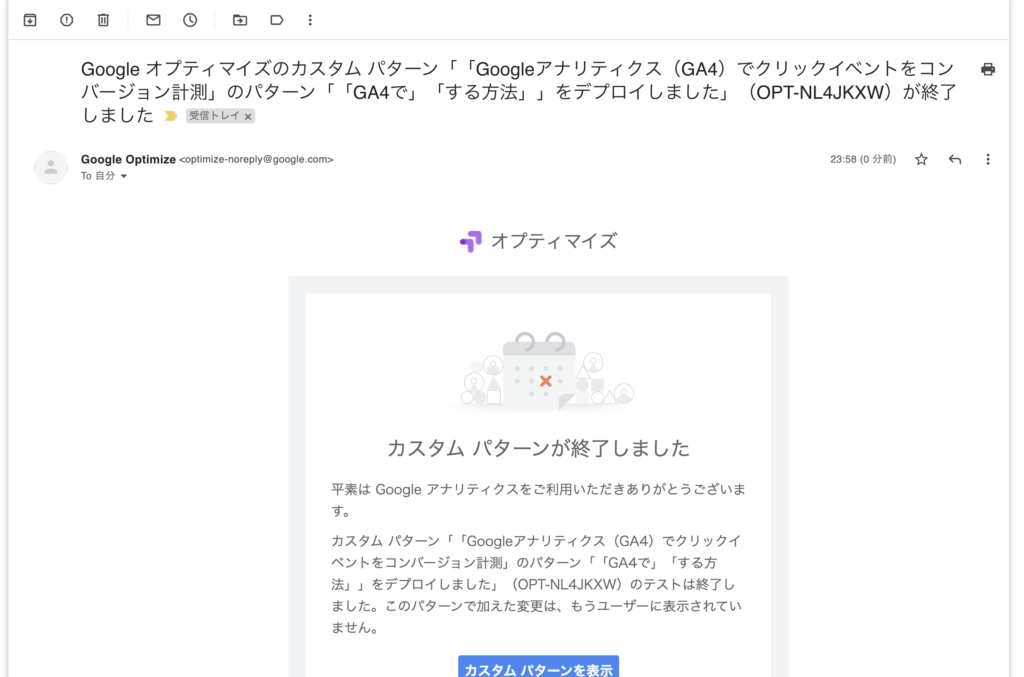無償で利用できるGoogle OptimizeでA/Bテストを行う。管理画面でかんたんに設定できるので驚いた。ちなみに「A/Bテスト」という名称から、AとBを白黒はっきりさせるテストと誤解されやすいが、そうではない。この検証の最も大きな利点は、「もしこのテストを行わなければどうなっていたのか?」という「反事実」のテストも行える点。つまり、元のバナーと新たに加えたAとBのバナーの成果を見比べ、場合によっては元のバナーがよかったかもしれない(何もしなくてよかった)ことがわかる。
※2021/9/2時点に公開した記事を大幅に加筆・修正。
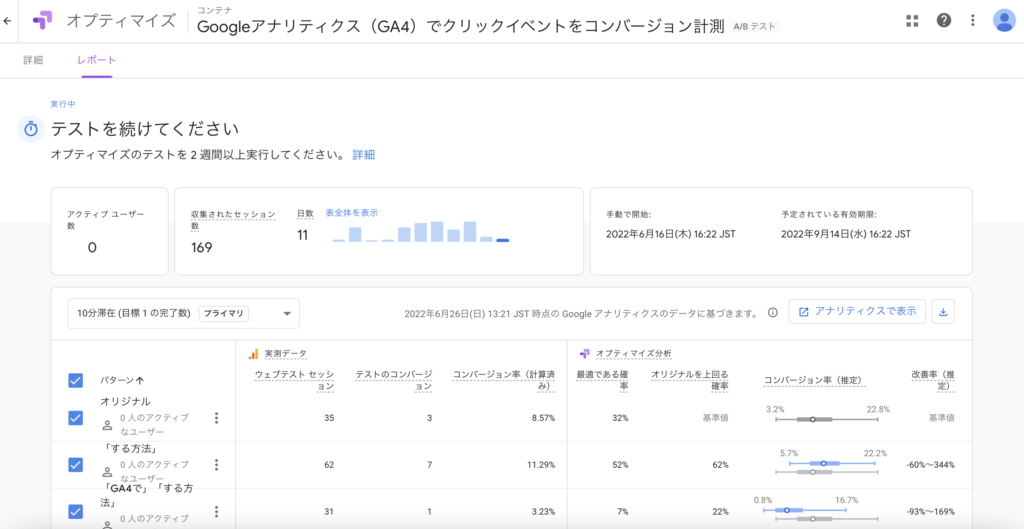
目次
Google Tag Managerの設定
Google Tag Manager でGoogle Optimizeのタグを設置する。ここで注意する点は、「タグの順序付け」が必要であるということ。「Google Optimize(※タグの名前) が発効する前にタグを配信」にチェックを入れ、設定タグに「Googleアナリティクス:ユニバーサルアナリティクス(もしくはGoogleアナリティクス:GA4設定)」の基本タグを選択する。これをしないとOptimizeタグが発火しない恐れがある。
ちなみにこのタグの設定には「オプティマイズコンテナID」が必要になるため、コンテナを作成後に下記の設定を行う。
UAの場合のタグの設定は以下になる。(今回、トリガーは「All Pages」にした)
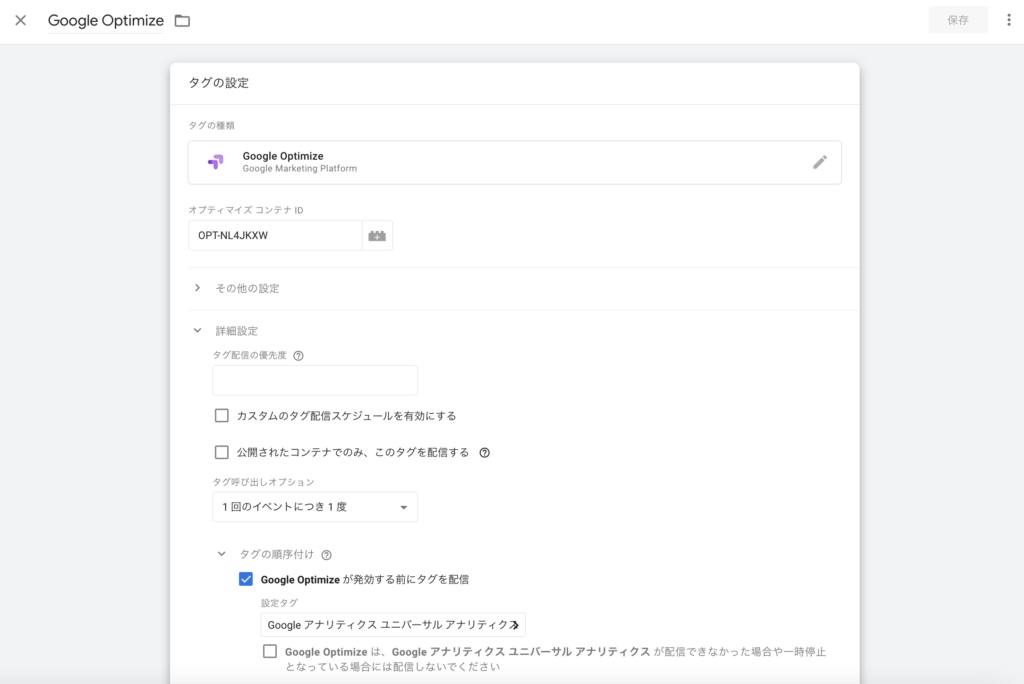
GA4の場合のタグの設定は以下になる。
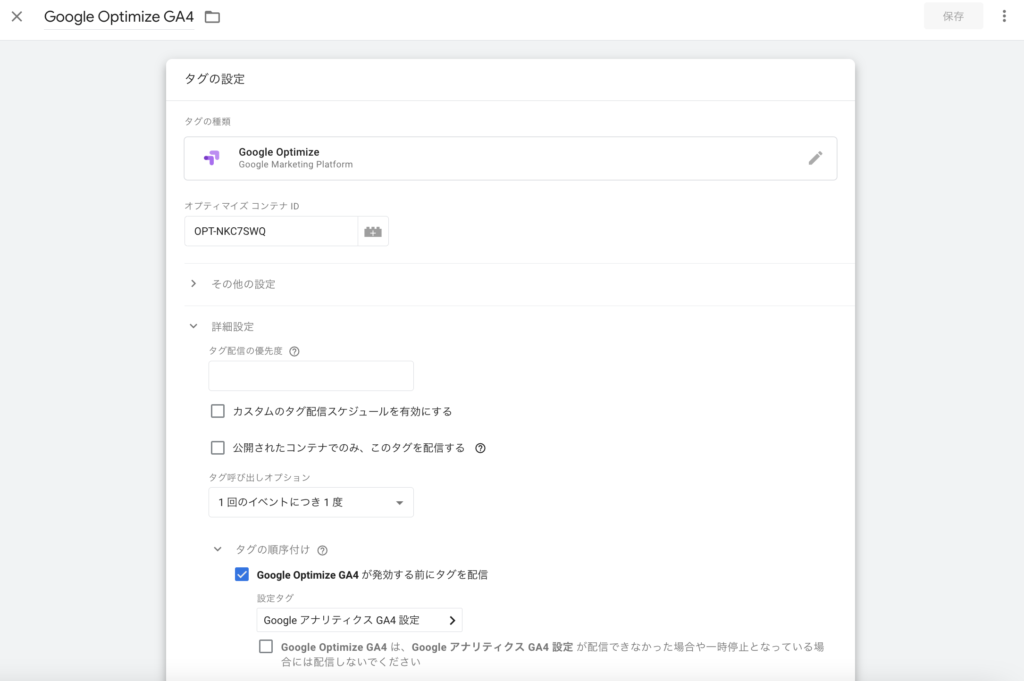
Google Optimizeの初期設定
アカウント・コンテナを作成
以下のページから開始。「アカウントを作成」ボタンをクリック(最初は「コンテナ」というアカウントが初期設定されているため、新たに作成する場合のみ)。
■コンテナ | テスト – オプティマイズ
https://optimize.google.com/optimize/home/
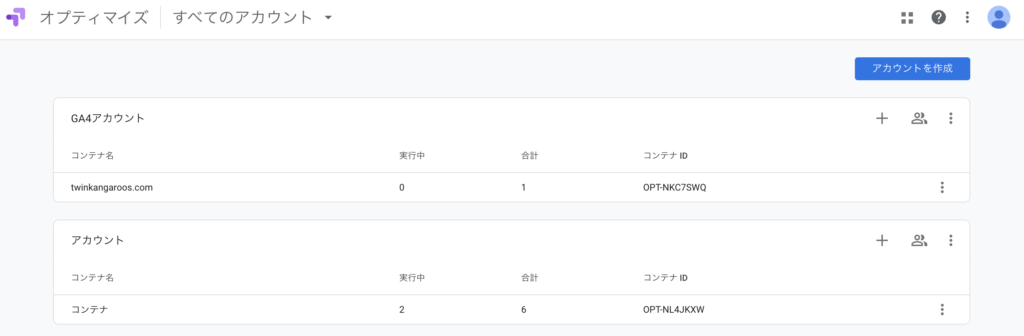
アカウント名を入力し、日本を選択し、同意チェックをつけて「次へ」ボタンをクリック。
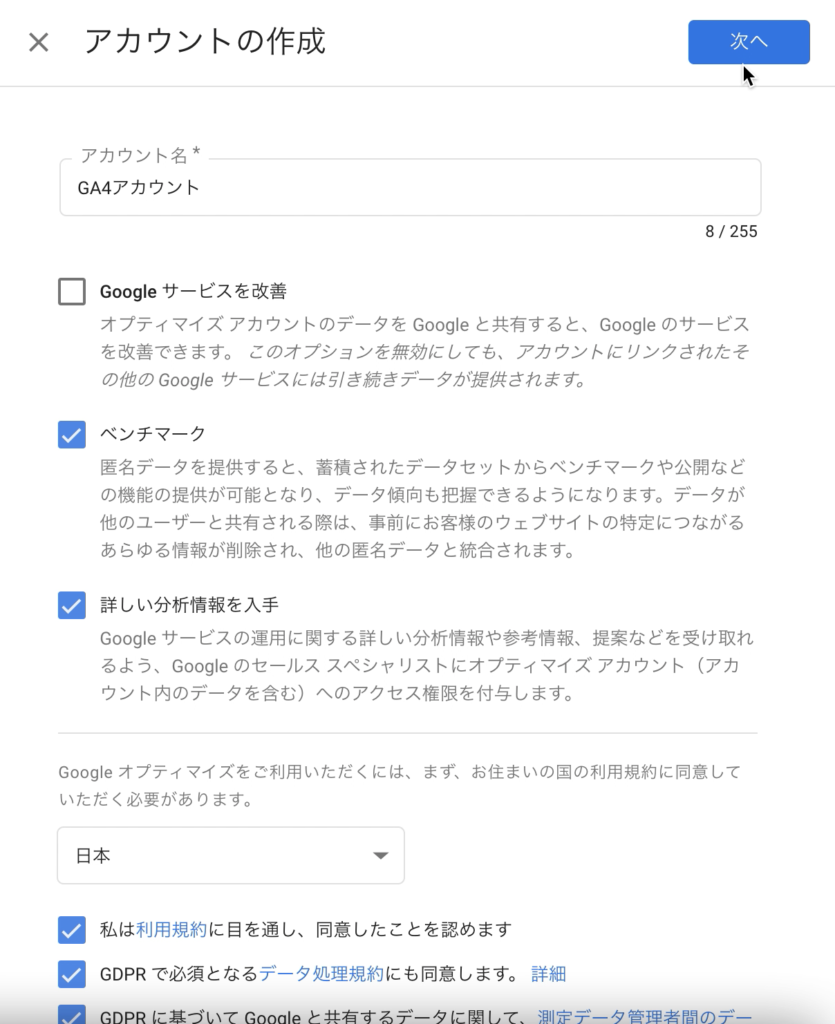
コンテナ名を入力して「作成」ボタンをクリック。
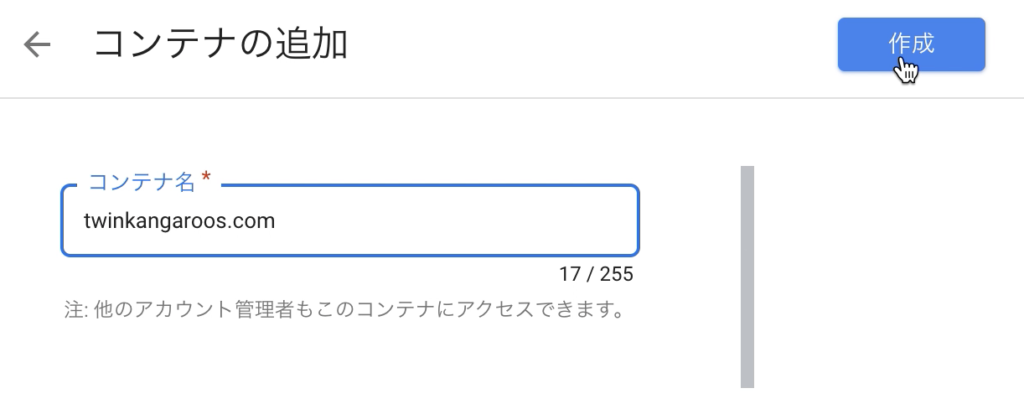
「最初のエクスペリエンスを作りましょう」画面が表示される。
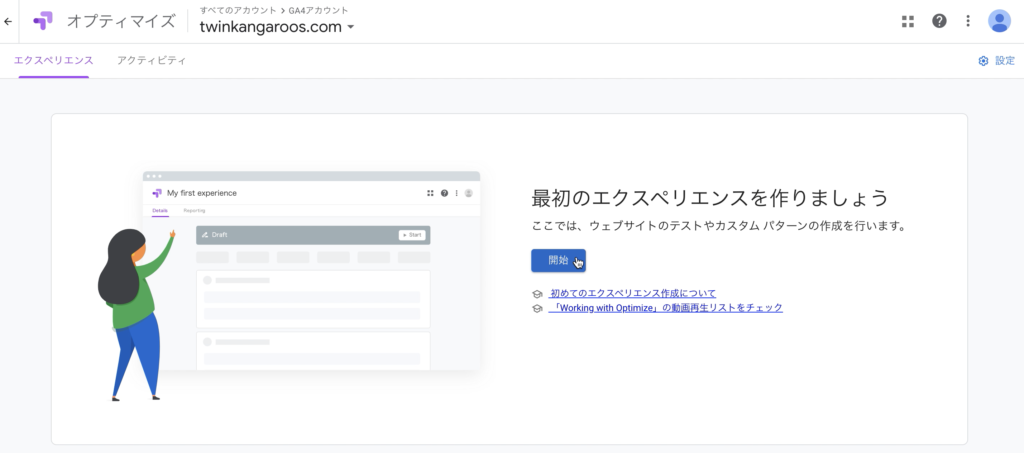
コンテナIDをメモ
ここでいったんひとつ前の画面に戻り、作成したコンテナの「コンテナID」を確認・コピーする。
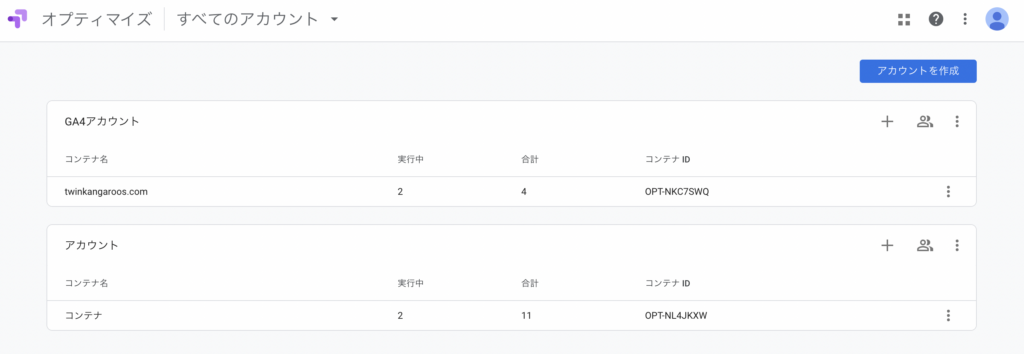
コピーした「コンテナID」を元に、前述の「Google Tag Managerの設定」を行う。
エクスペリエンスの作成(枠のみ)
作成したコンテナをクリックし元の画面に戻る。「開始」をクリック。
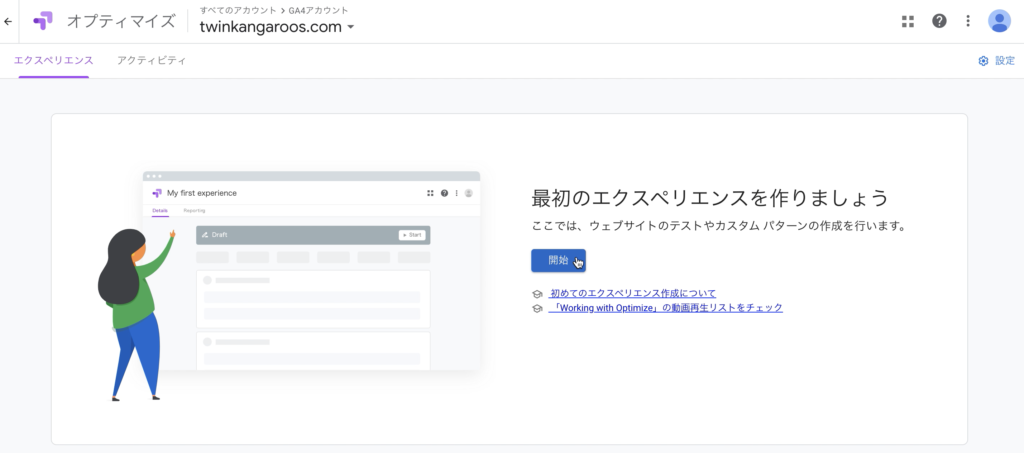
エクスペリエンスを作成する。名前を入力し、対象URLを入力し、「A/Bテスト」を選択し、「作成」ボタンクリック。
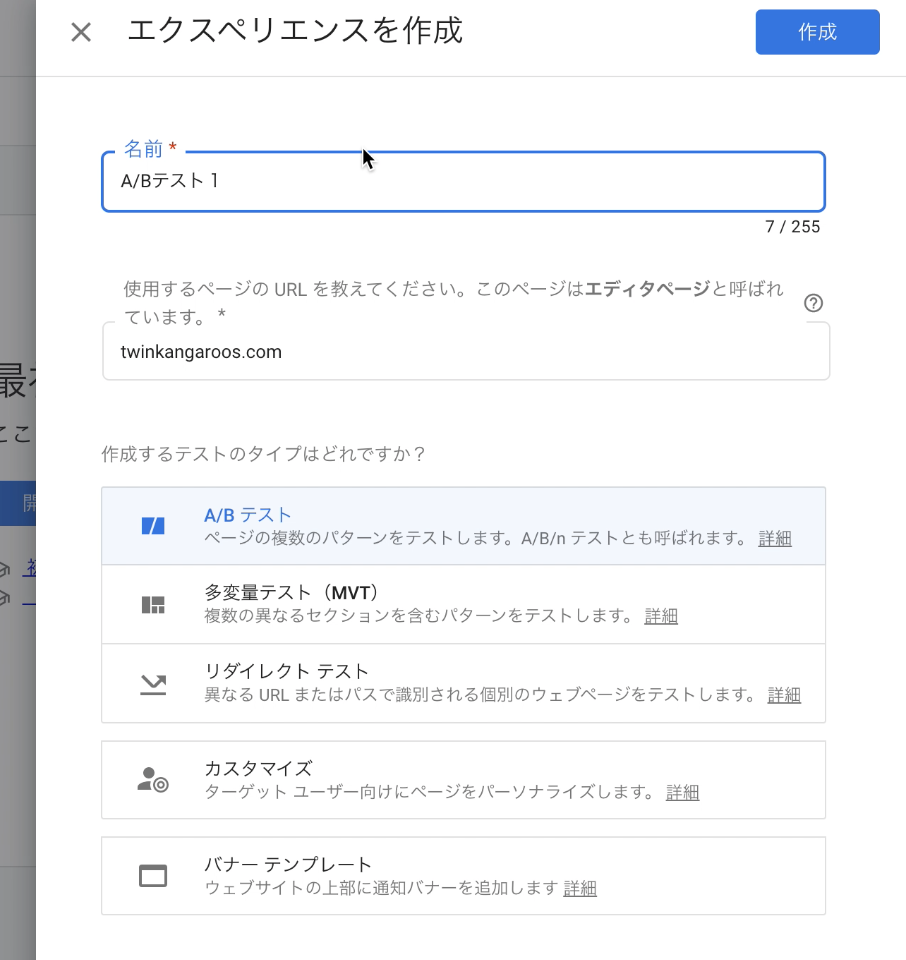
エクスペリエンスが下書き状態で作成される。
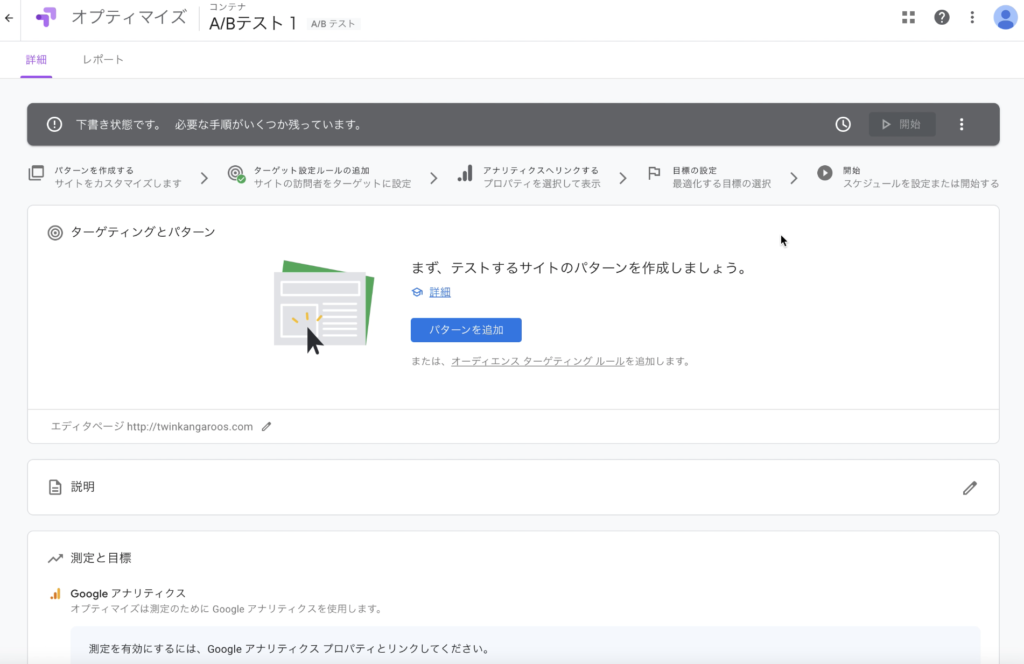
最初は、パターン追加前にGoogle Optimizeとアナリティクスをリンクして事前に動作確認しておくほうがよい。スクロールする。
アナリティクスへリンクする(初回のみ)
「アナリティクスへリンクする」ボタンをクリック。
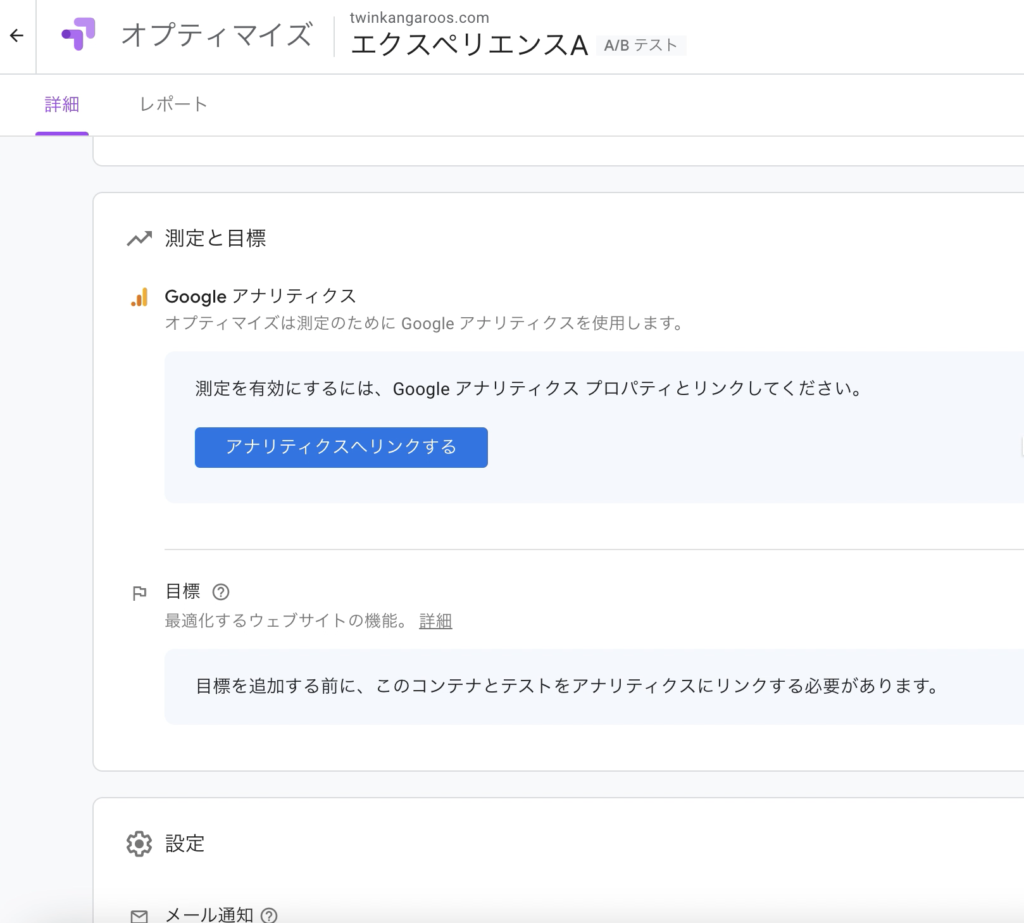
Googleアナリティクスのプロパティを選択し、「リンク」ボタンクリック。
以下はUAのプロパティをリンクする場合。
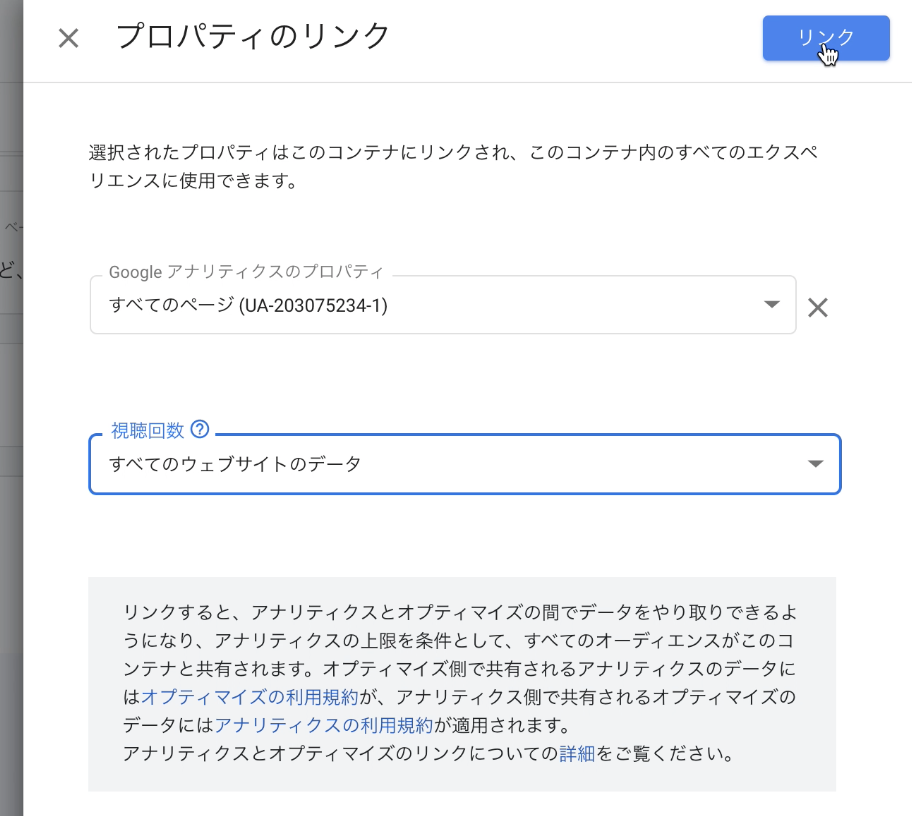
以下はGA4のプロパティをリンクする場合。
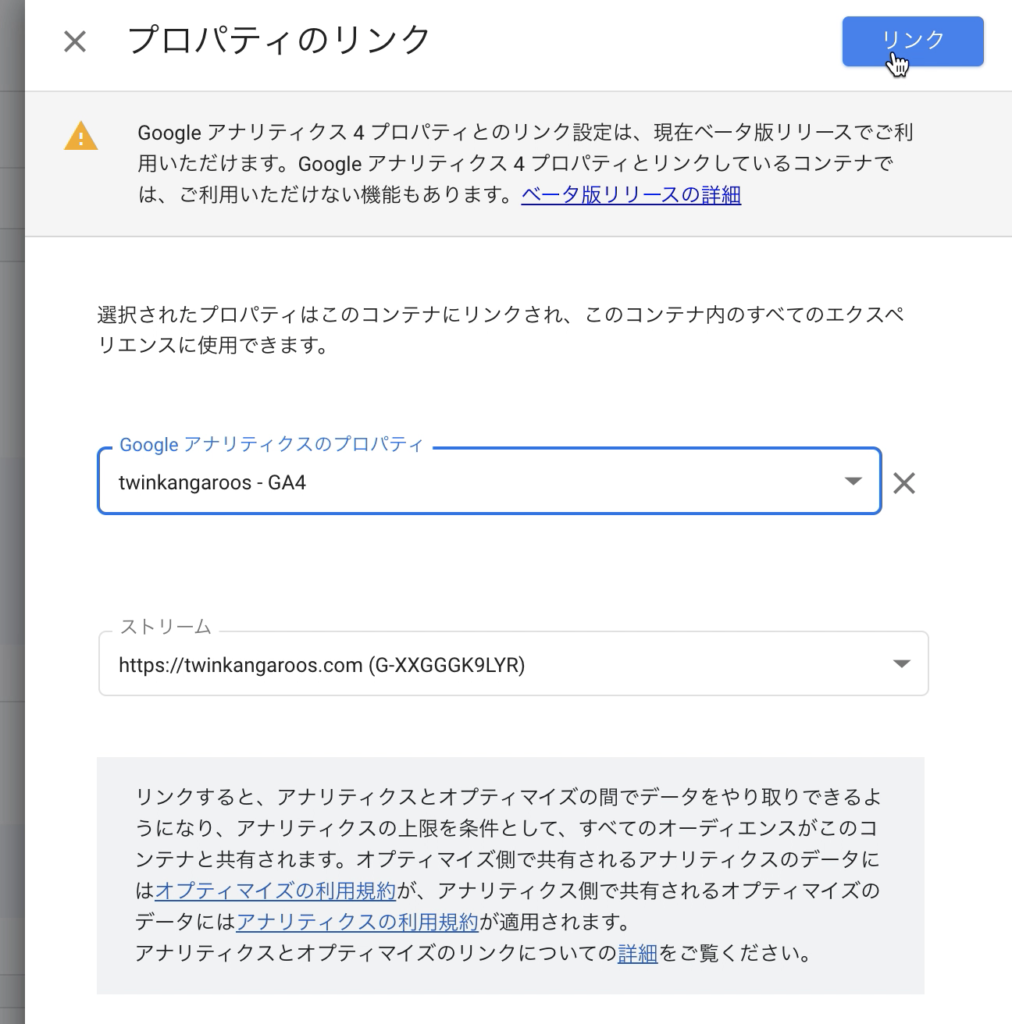
このような感じでリンクされる。次に動作確認を行う。
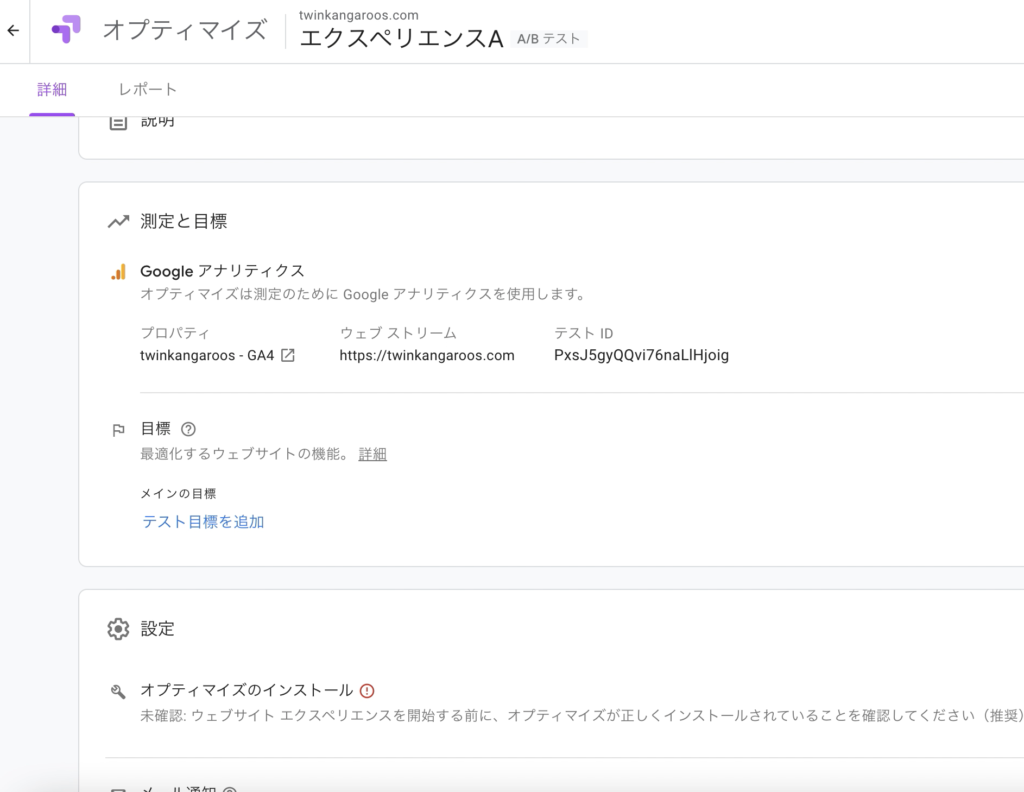
オプティマイズのインストールを確認
オプティマイズのインストールを確認する。「インストールを確認」ボタンをクリック。
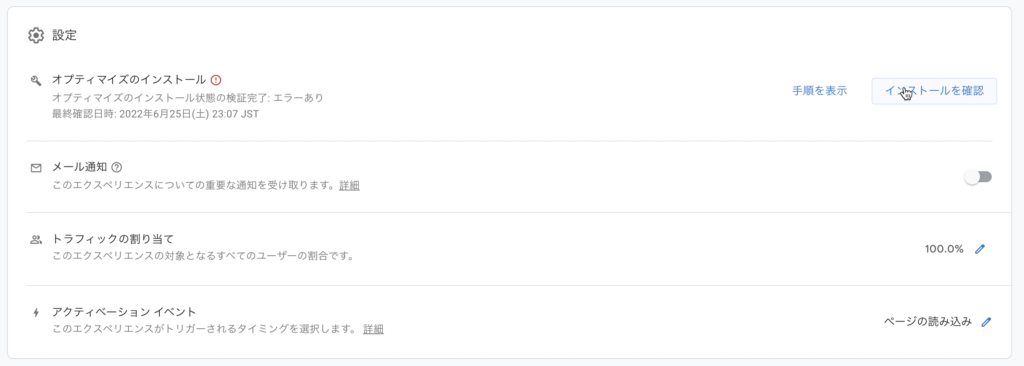
「このページのオプティマイズのインストール状態に問題があるようです」と表示された場合は、冒頭に伝えた通り、Google Tag Managerで、「タグの順序付け」の設定がされていることを確認後、プレビュー機能でGoogle Optimizeが発火していることを確認する。

「オプティマイズは正しくインストールされています」と表示される。
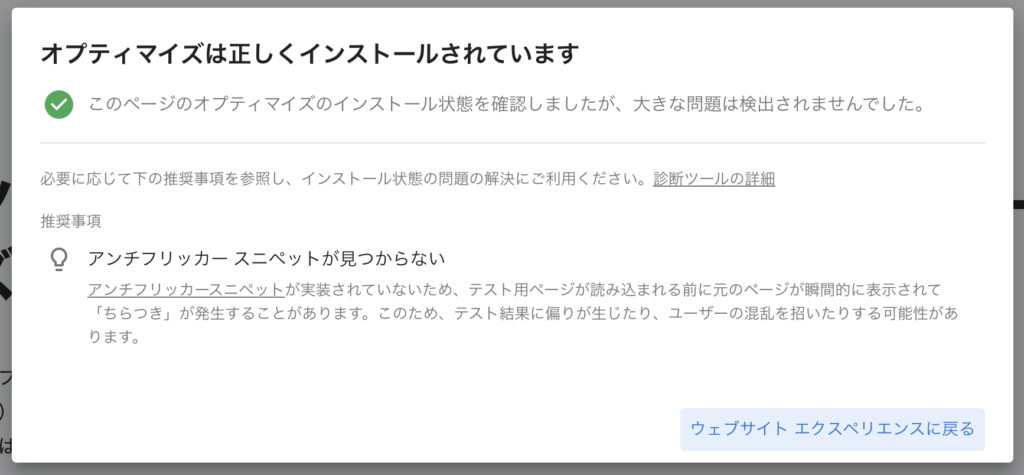
エクスペリエンスの作成(中身の設定)
作成前にテストする内容を整理
私のサイトで最近最もよく見られている「Googleアナリティクス(GA4)でクリックイベントをコンバージョン計測」、このタイトルが最適かどうかを検証する。次の4パターンのタイトルの中でコンバージョン(10分以上閲覧した場合コンバージョンと設定済み)率が高いのはどれか?を検証する。
- Googleアナリティクス(GA4)でクリックイベントをコンバージョン計測(オリジナル)
- Googleアナリティクス(GA4)でクリックイベントをコンバージョン計測する方法
- GA4でクリックイベントをコンバージョン計測する方法
- Googleアナリティクス(GA4)でクリックイベントをコンバージョン計測する方法を解説
エクスペリエンスの作成
「パターンを追加」ボタンクリック。
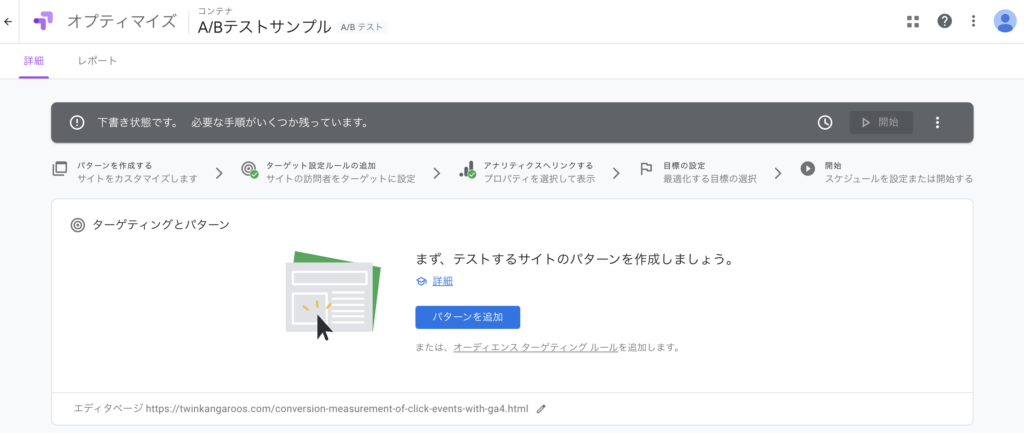
パターン名を入力。あとでも変更できるため適当でOK。今回の場合以下になる。
- 「する方法」
- 「GA4で」「する方法」
- 「する方法を解説」
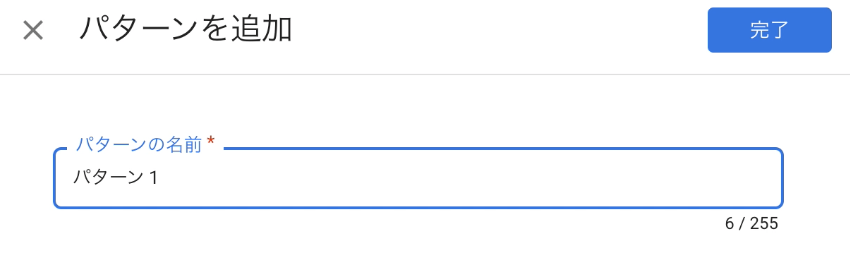
「+パターンを追加」をクリックし、同じように3つ追加する。
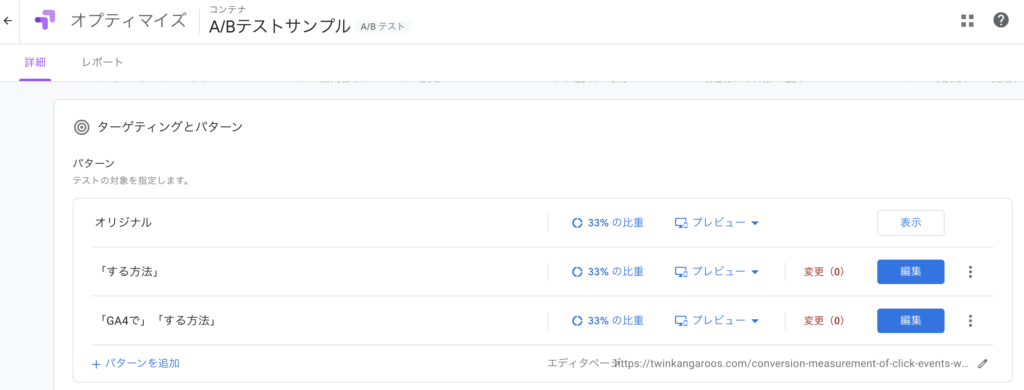
パターンの編集
空っぽのパターンが3つできたのでそれぞれ編集していく。1行目の「する方法」の「編集」ボタンをクリック。
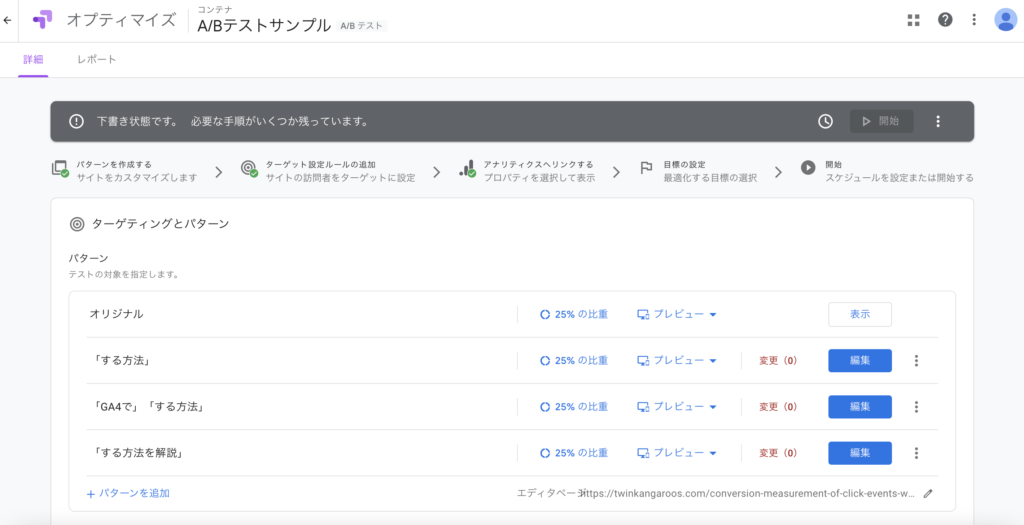
初回のみ「Chromeのオプティマイズ拡張機能をインストール」が出るので、「拡張機能を表示」をクリック。
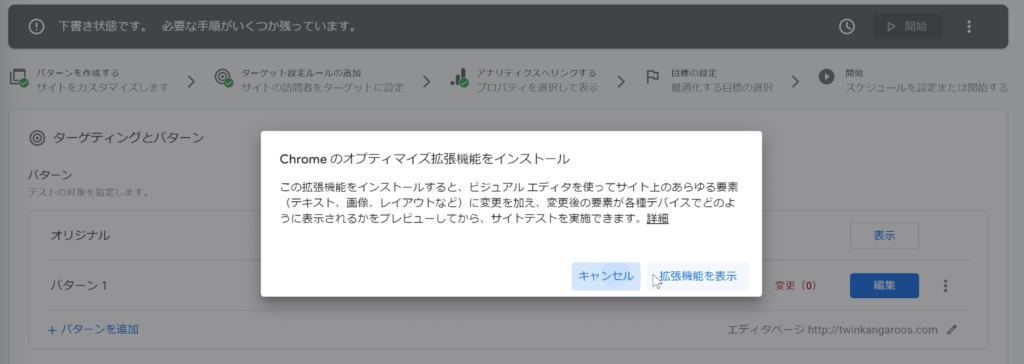
「Chromeに追加」ボタンをクリックし、Googleのオプティマイズ拡張機能をインストール。
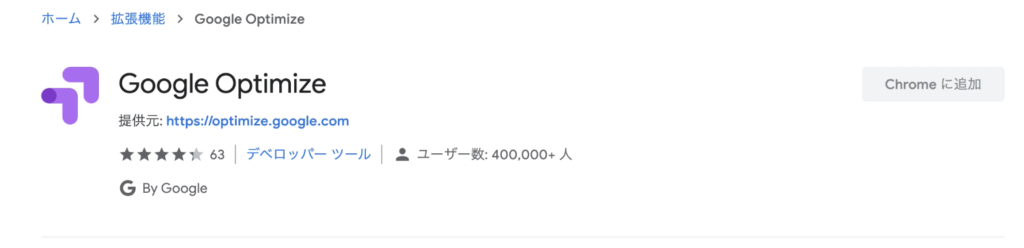
インストール後、再度「編集」ボタンをクリック。以下の画面が立ち上がる。
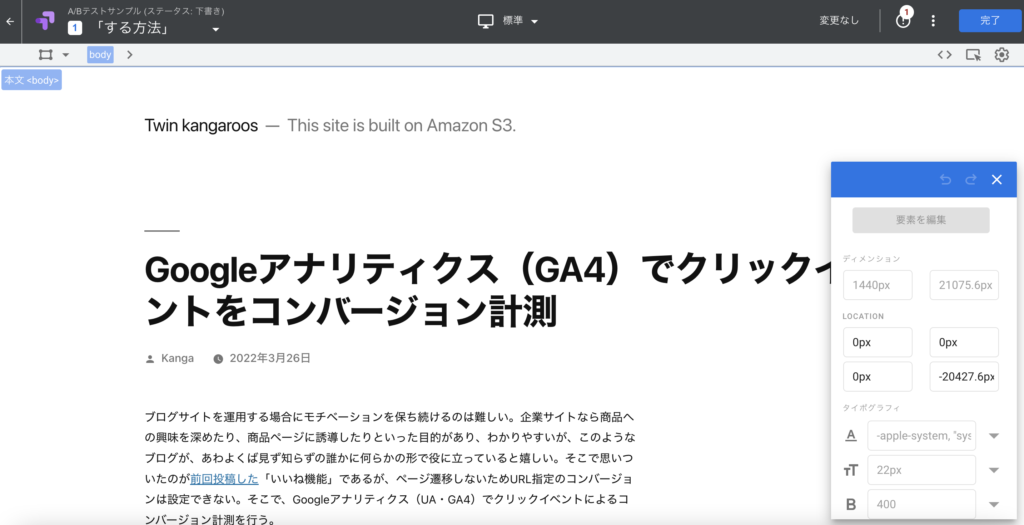
変更したいh1のタイトルをクリックし、「要素を編集」ボタンをクリック。
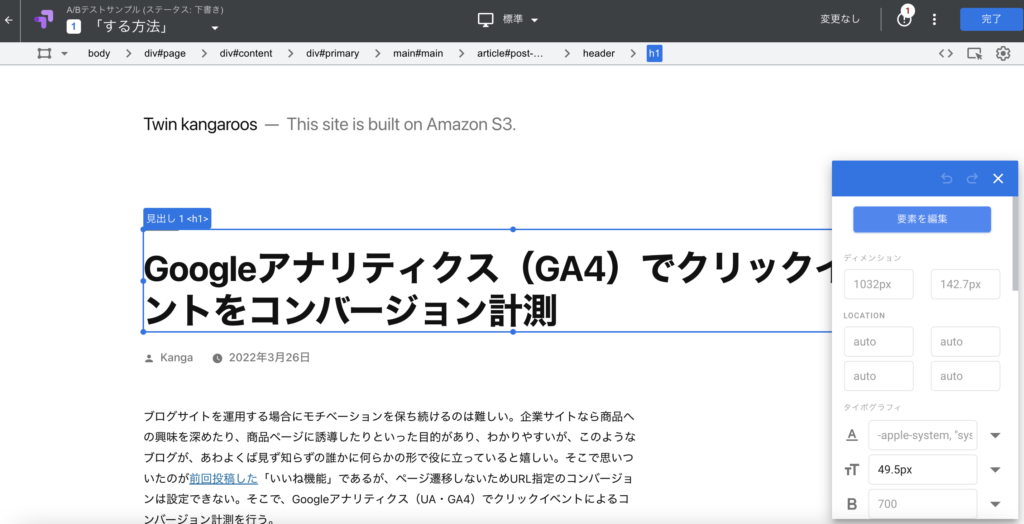
「テキストを編集」をクリック。
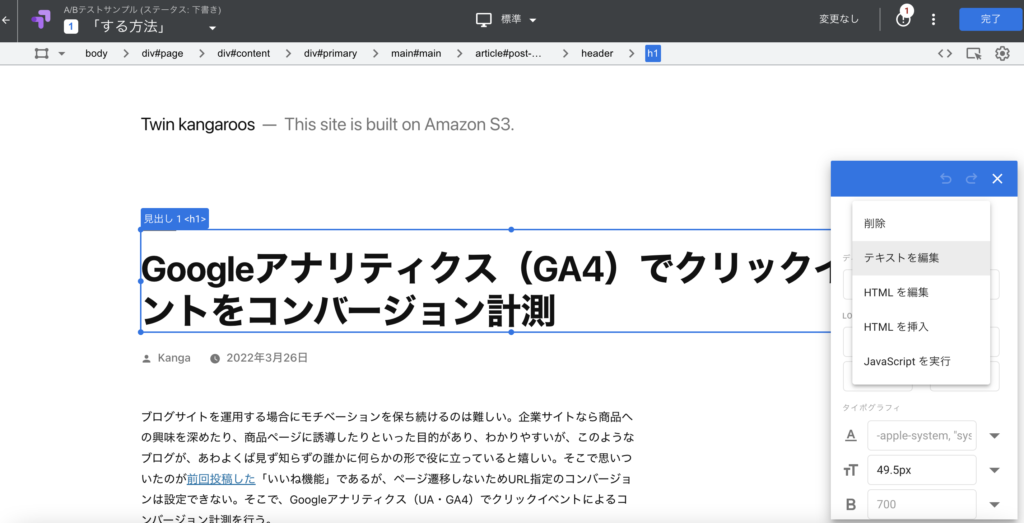
タイトルの最後に「する方法」を入力し「完了」をクリック。
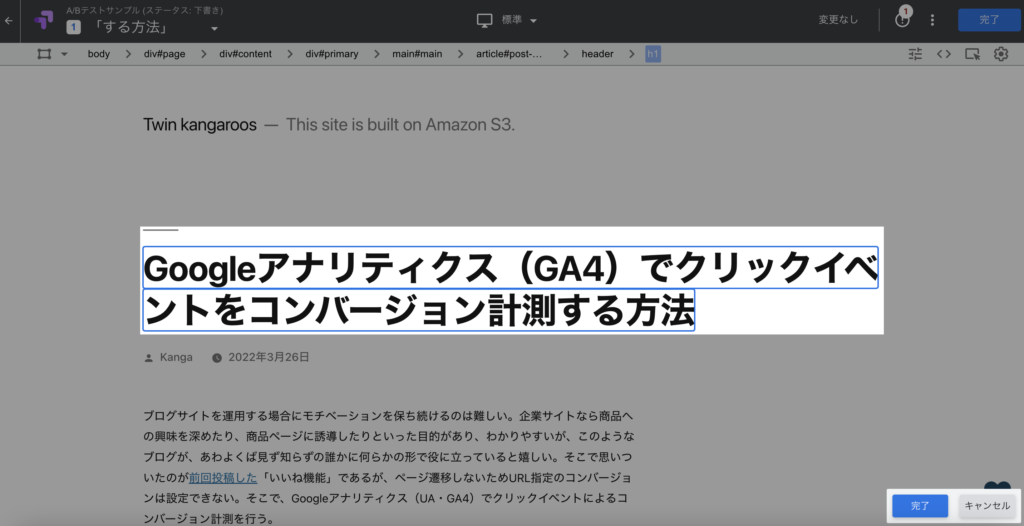
「保存」をクリック。
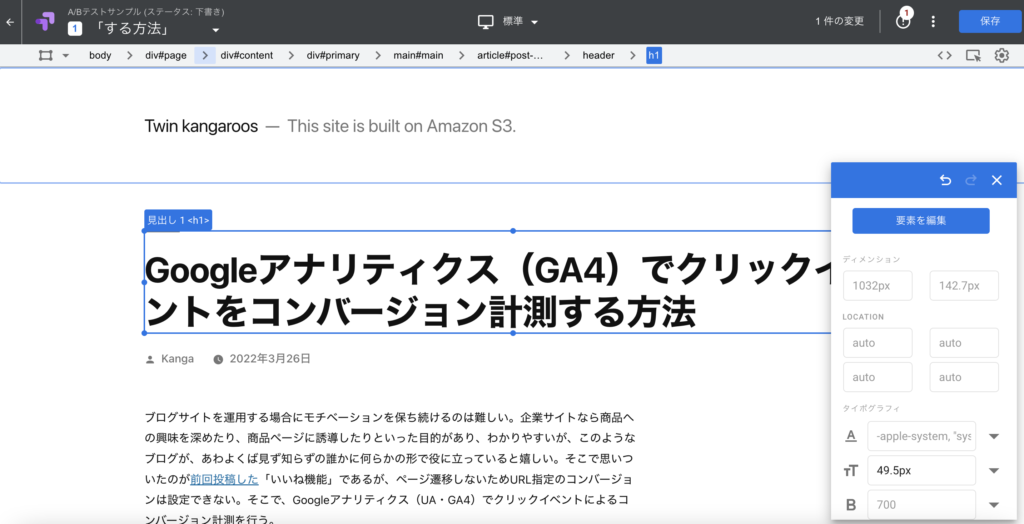
「完了」をクリック。これをパターンごとに繰り返す。
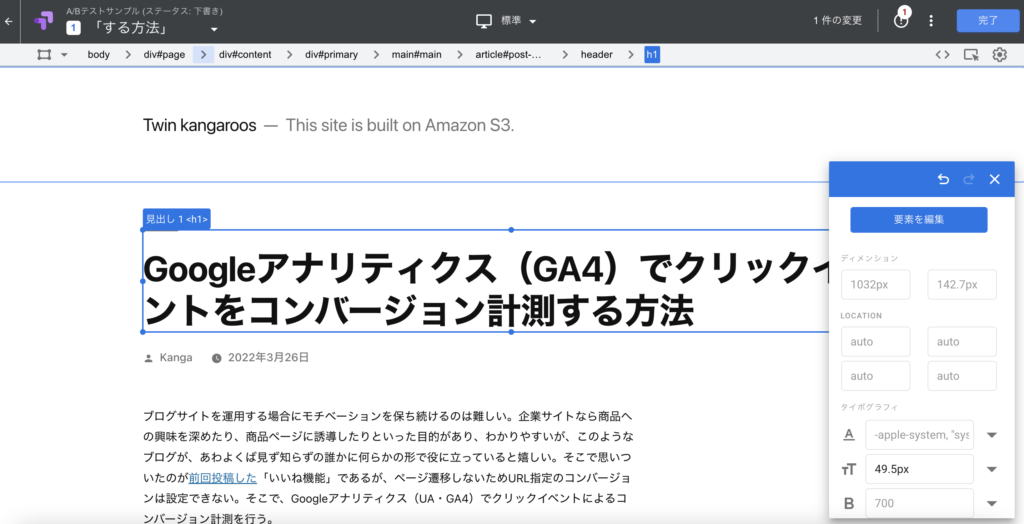
目標の設定
「テスト目標を追加」から「リストから選択」クリック。
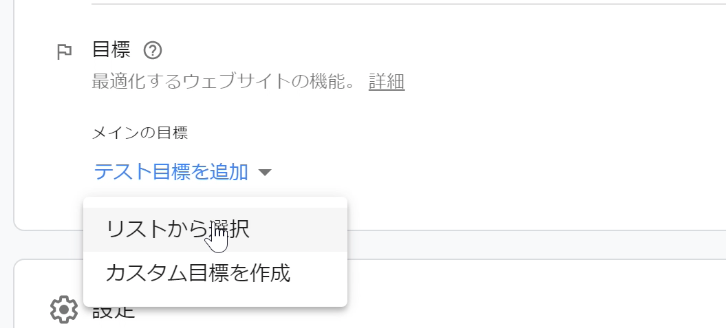
UAの場合は以下になる。
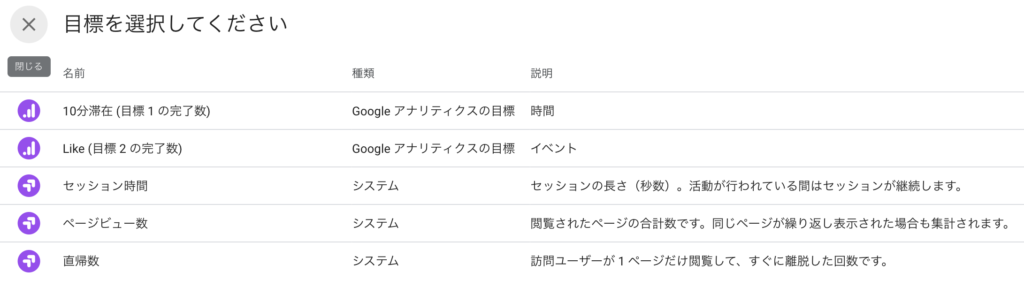
GA4の場合は以下になる。
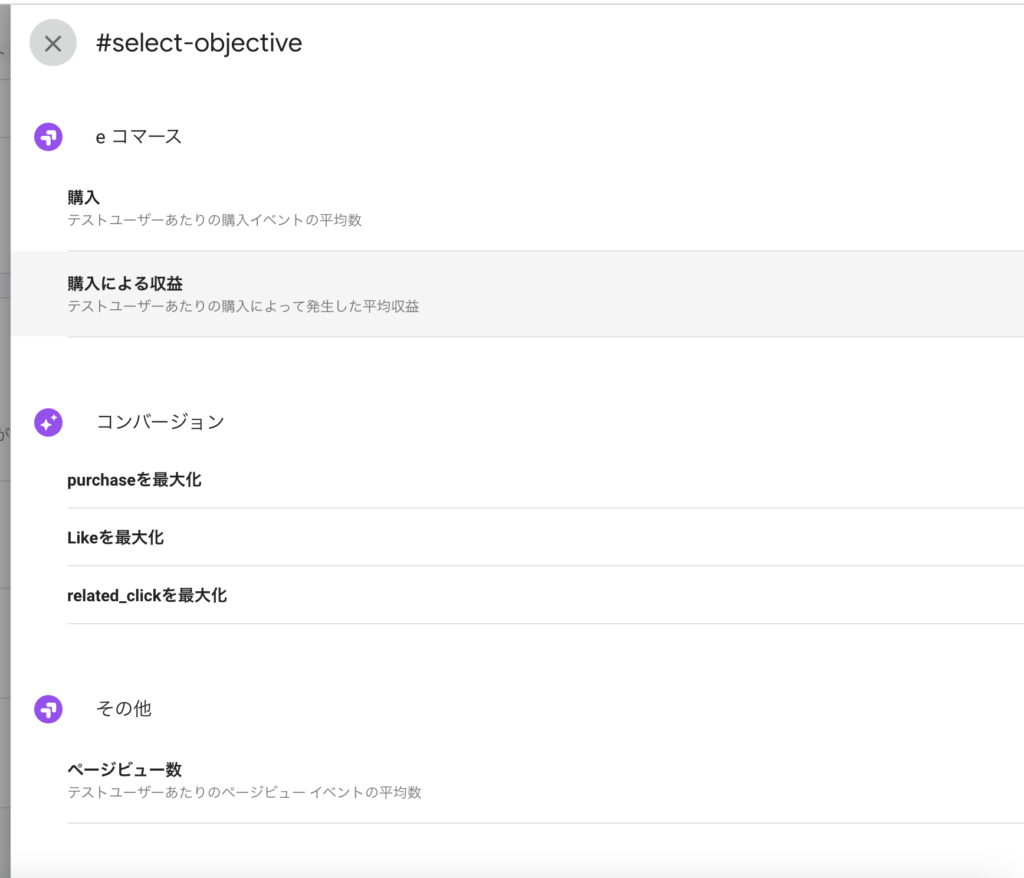
目標の設定完了。
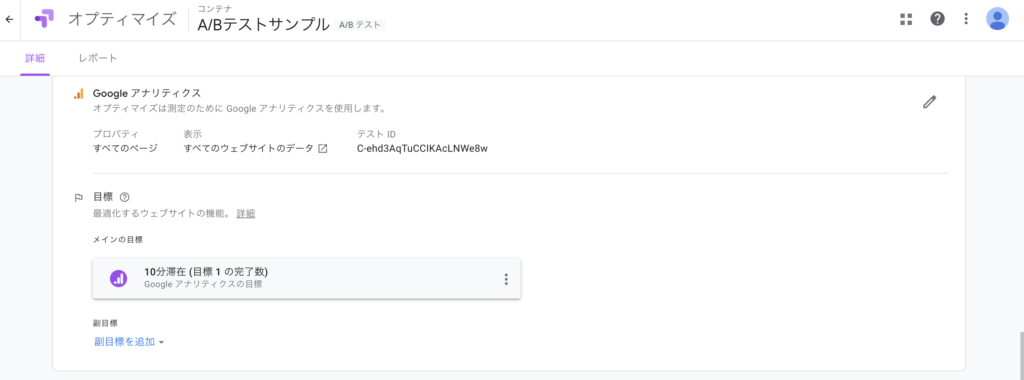
メール通知をONにしておく。
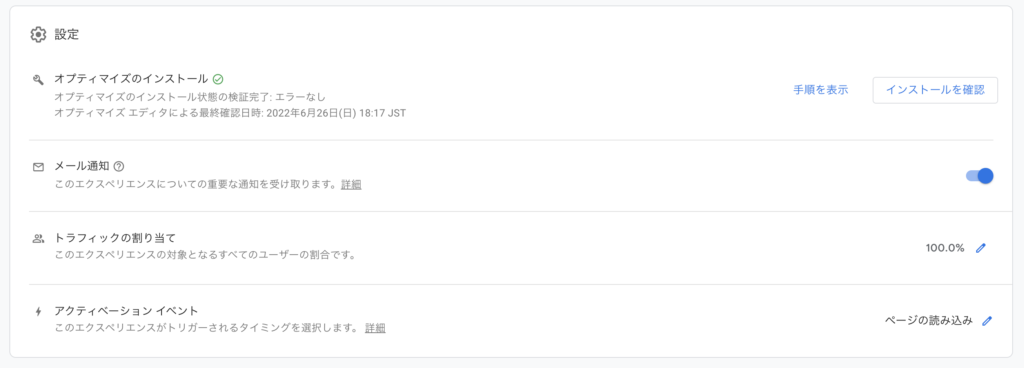
テストの開始
「開始」ボタンをクリック。

「開始」ボタンをクリック。
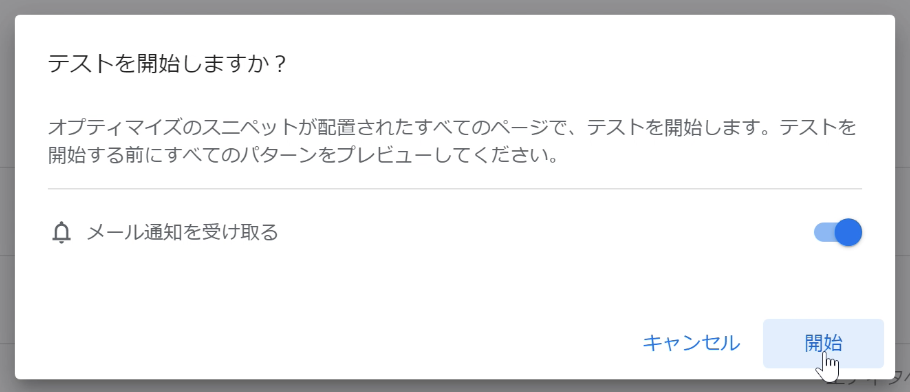
これでようやくテストが開始される。

レポート
何日か経過すると「レポートタブ」に、以下のように中間結果が表示される。二週間経過すると最終レポートが表示される予定。
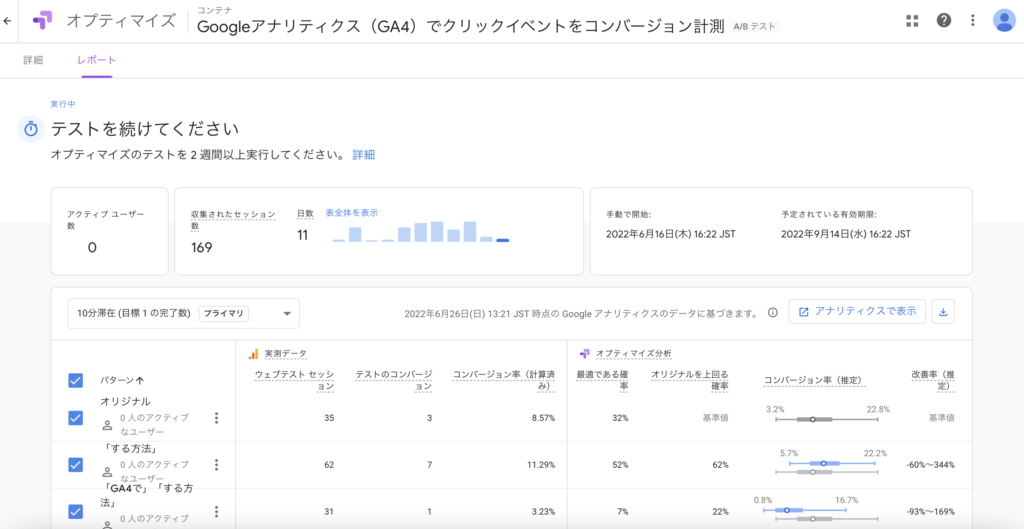
オリジナルよりもコンバージョン率が高いパターンがあるのが興味深い。使い方として以下が考えられる。
- FirstViewのメイン画像を変えてみる。
- FirstViewのリード文を変えてみる。
- ページ全体の長さ(長いバージョン、コンパクトバージョン)を変えてみる。
- ○○さん向けなど、対象者を絞った文言を入れてみる。
最終レポート(29日経過後)
最適である確率93%、オリジナルを上回る確率98%のタイトル「GA4でクリックイベントをコンバージョン計測する方法」がベストのようだ。
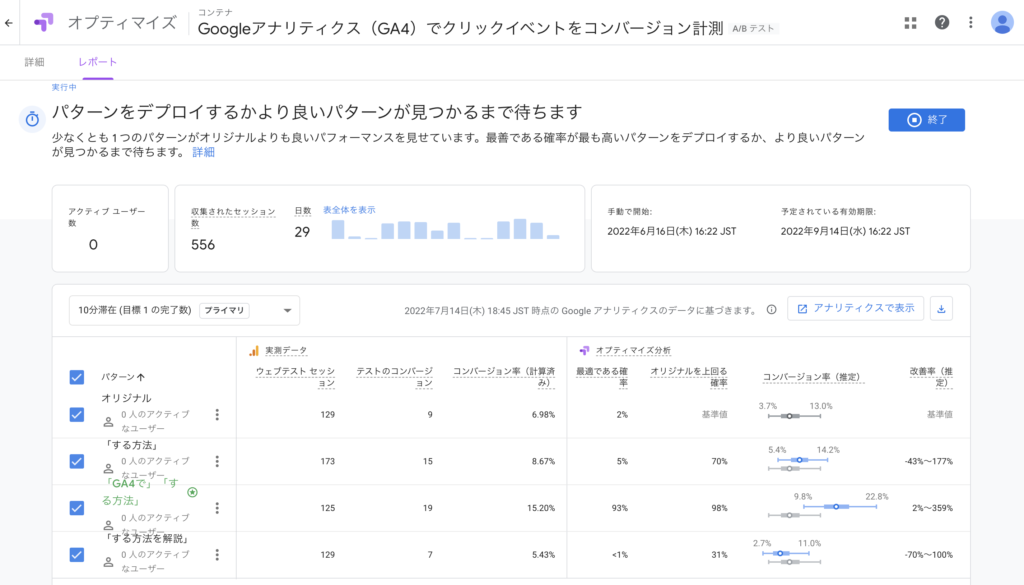
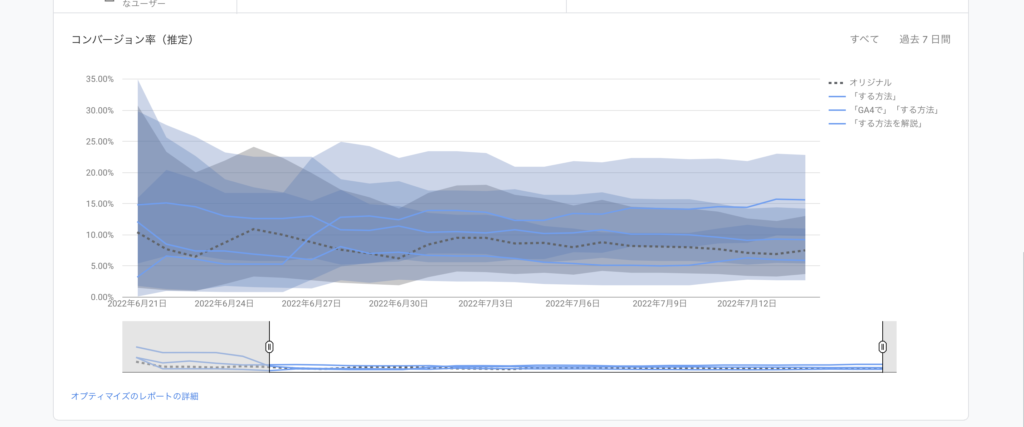
「アナリティクスで表示」ボタン
以下の「アナリティクスで表示」ボタンをクリックする。

以下のようなレポートが表示される。
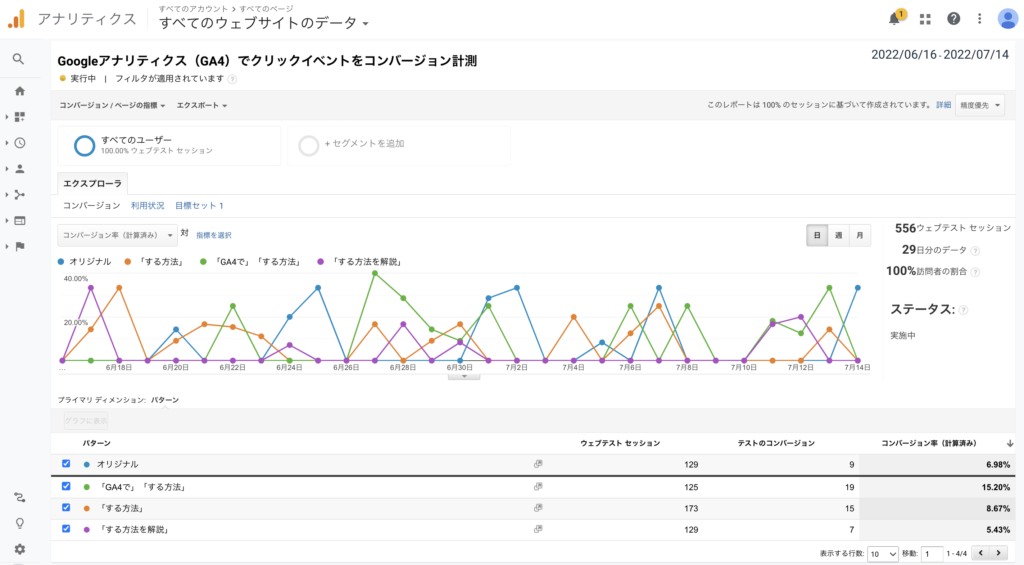
右横のダウンロードボタンをクリックすると「オプティマイズレポート」か「アナリティクスデータ」が選べる。

「オプティマイズレポート」をクリックすると、以下のCSVファイルがダウンロードできる。

「アナリティクスデータ」をクリックすると、以下のCSVファイルがダウンロードできる。
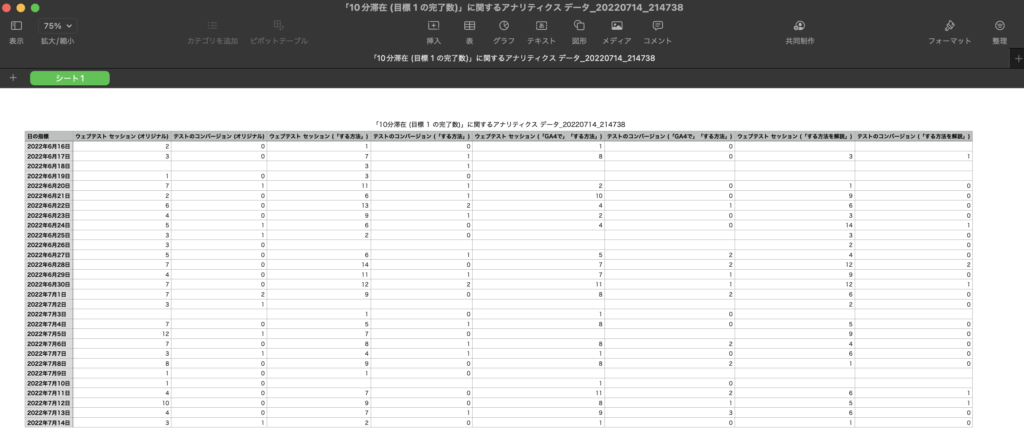
「コンバージョン率(推定)」グラフ
以下のようにコンバージョン率(今回の場合10分間滞在)が高いタイトルの推移を見ることができる。
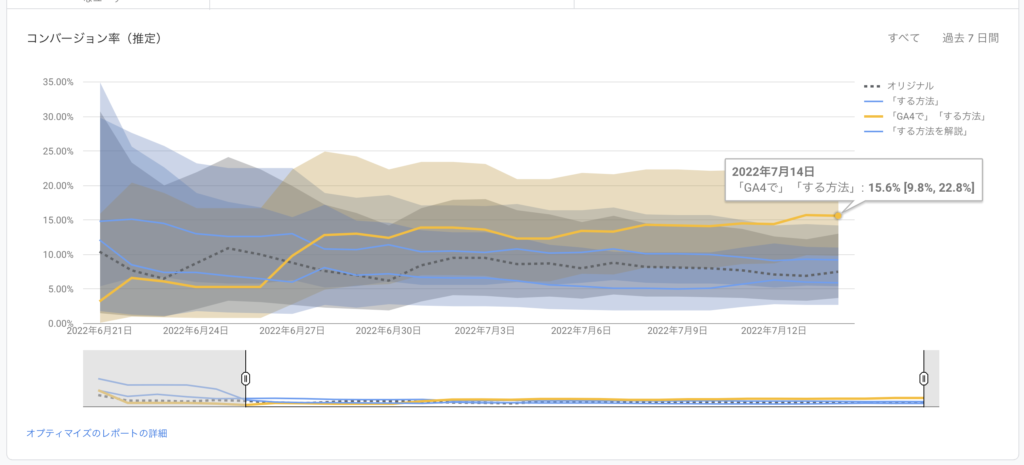
「すべて」の期間で見ると、最初の一週間は変動が激しく一週間では見極めできなかったことがわかる。
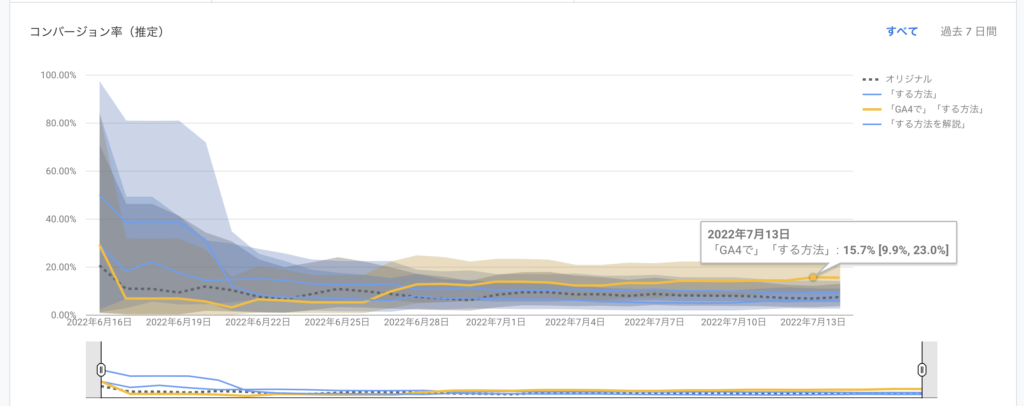
「アナリティクスでセグメントを作成」
星マークがついている最適と判断されたテストケース右の「…」をクリックし、「アナリティクスでセグメントを作成」をクリックする。
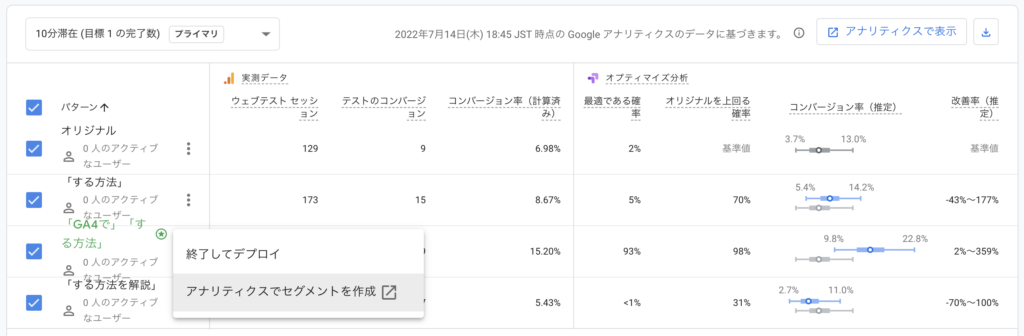
以下のようにセグメント作成の画面に遷移する(UAの画面なのでそのうち廃止されると思われる)。
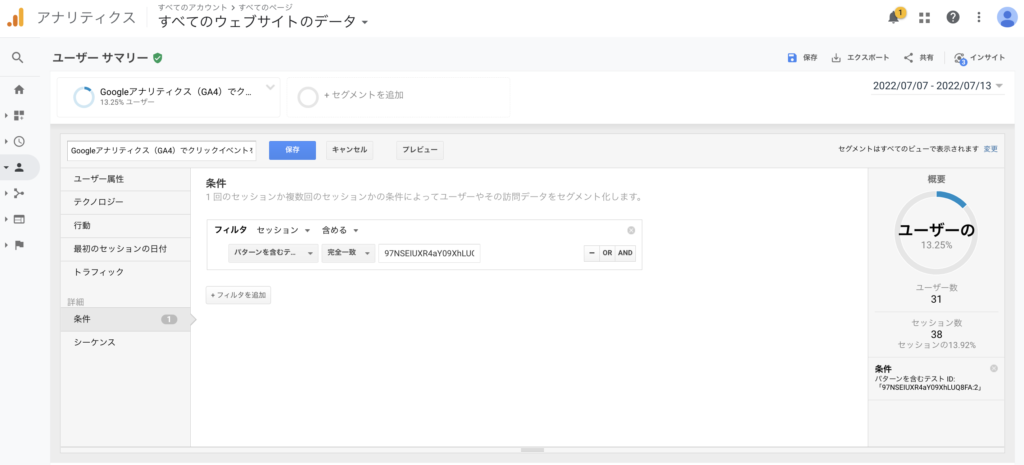
「終了してデプロイ」
テストケース右の「…」をクリックし、「終了してデプロイ」をクリックする。
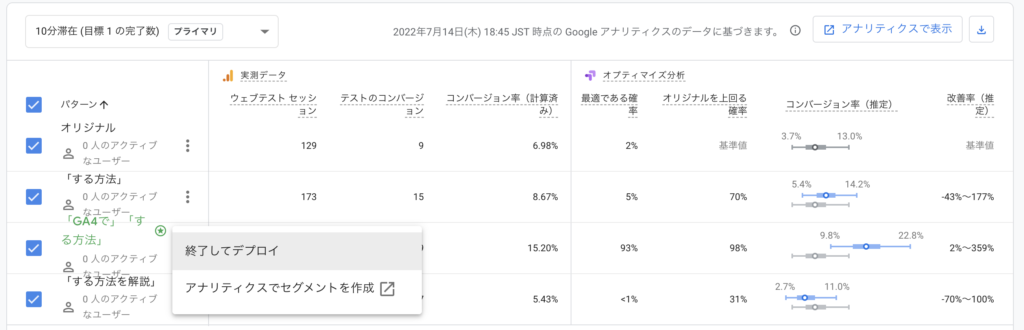
念のため「以後のヒットについても送信すると、オプティマイズとGoogleアナリティクスでレポートを確認できます」にチェックしておく。「続行」をクリック。
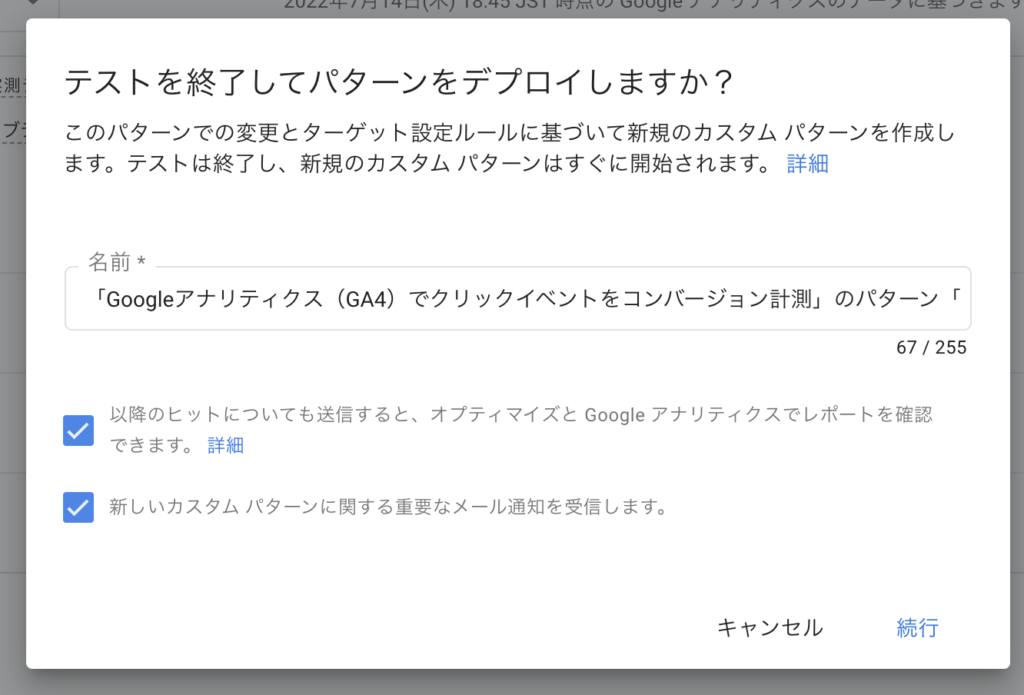
選択したクリエイティブのみ継続して表示される。
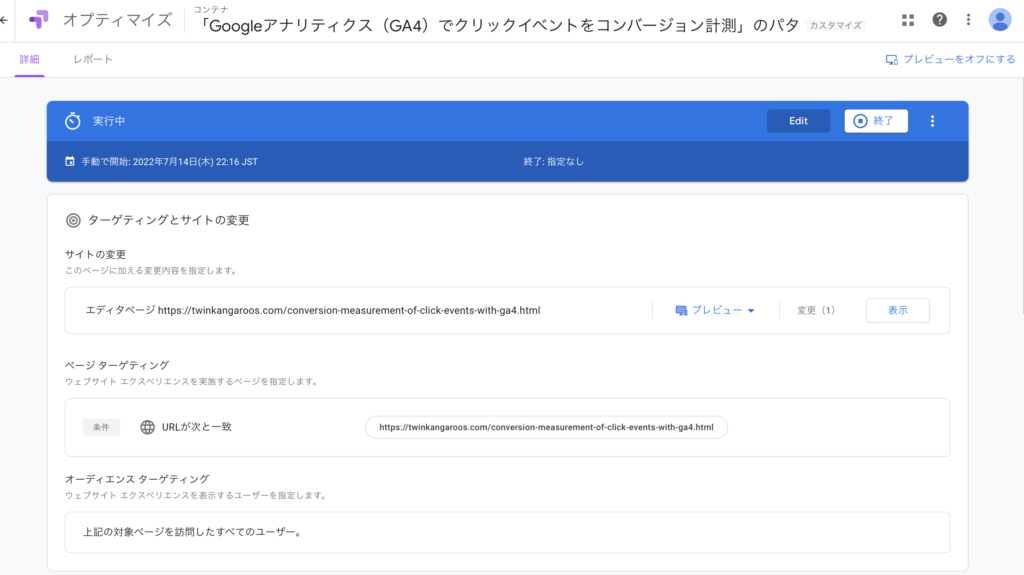
Webサイトを容易に変更できない場合はこの方法ですぐに最適なクリエイティブを反映させることができる。今回の場合はすぐにタイトル変更できるので「終了」ボタンをクリックすると、以下の確認が出るので「終了」をクリック。
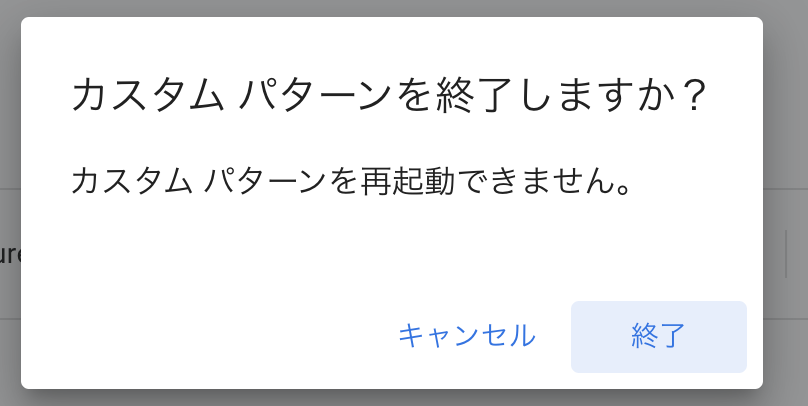
終了画面に遷移する。
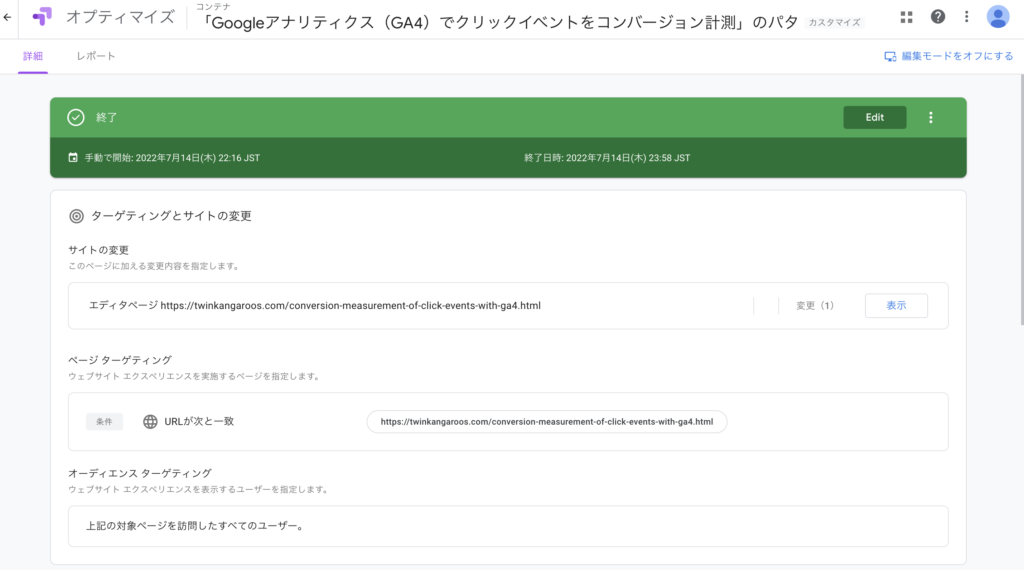
以下のようにメールでも通知してくれる。